
- Autor John Day [email protected].
- Public 2024-01-30 12:20.
- E modifikuara e fundit 2025-01-23 15:10.


Materiale:
- Nyja MCU esp8266
- Breadboard
- Çelësa butoni 5x 6mm
- Sheet”fletë kompensatë 3mm Fletë plastike akrilike
- Tela 11x
- Saldim + saldim
- Prerës me lazer
- Zam i nxehtë
- Ngjitës druri
- Stërvitje druri
Hapi 1: Ndërtoni qarkun


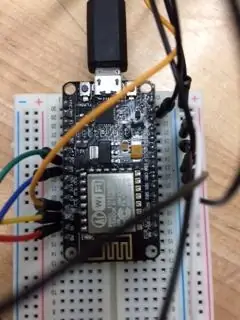
Për të ndërtuar qarkun, bashkëngjitni Node MCU në tabelën e bukës. Drejtoni pesë tela nga portat d 1, 2, 3, 5 dhe 6 dhe lidhni secilën në një buton. Drejtoni gjithashtu pesë tela nga katoda dhe ngjitini ato në butona. Drejtoni një tel përfundimtar nga katoda në portën GND në Node MCU. Qarku përfundimtar është treguar në imazhin e mësipërm.
Për të testuar qarkun, lidhni Node MCU me një kompjuter me Windows. Ngarko kodin e bashkangjitur më poshtë dhe hapni Monitorin Serial nën "mjetet" dhe vendoseni në 9600 baud. Nëse qarku është i lidhur dhe i lidhur siç duhet, kur shtypni një buton, një varg teksti duhet të shfaqet në Monitor Serial.
Hapi 2: Lidhuni me kompjuterin
Shkoni te processing.org dhe shkarkoni Processing 3 për Windows. Pastaj shkarkoni skedarin e bashkangjitur dhe ekzekutoni atë në kompjuter. Tani, kur shtypni butonat në qarkun Node MCU, duhet të jeni në gjendje të kaloni midis ekraneve të ndryshëm (duke përdorur butonin anësor) dhe të zgjidhni aplikacione të ndryshme (duke përdorur katër butonat e lartë) në kompjuter.
Hapi 3: Ndërtoni Kutinë

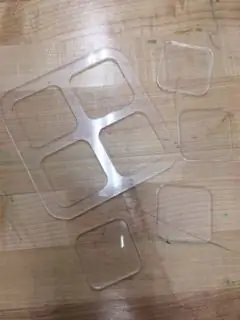
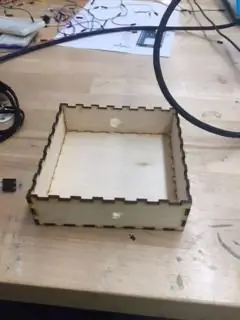
Së pari, shkarkoni skedarët e prerjes me lazer akrilik të bashkangjitur. Duke përdorur një prestar lazer dhe një fletë plastike akrilike 3 mm, krijoni pjesën e sipërme të kutisë së kontrollit të laptopit. Tjetra, shkoni te boxdesigner.connectionlab.org dhe futni dimensionet për kutinë. Përdorni përsëri prestarin lazer për të krijuar anët dhe pjesën e poshtme të kutisë nga një fletë kompensatë ⅛”. Shponi një vrimë në njërën nga anët e kutisë mjaft të madhe që teli që lidh kompjuterin tuaj me Node MCU të përshtatet. Stërvitni një vrimë tjetër në një pjesë tjetër anësore për butonin e ndërrimit anësor. Duke përdorur zam druri, ngjitni anët e kutisë në pjesën e poshtme si pjesë të enigmës.
Tani shkëputni NCU MCU dhe kaloni tela përmes vrimës anësore, duke lidhur NCU MCU brenda kutisë. Rrethoni dërrasën e bukës me blloqe polistirami në mënyrë që të mos lëvizë kur kutia të anohet. Ngjitini skajet e butonit anësor në pjesën e brendshme të kutisë në mënyrë që koka e butonit të jetë e arritshme përmes vrimës që keni shpuar më parë. Vendosni një bllok polistirol në krye të atyre që rrethojnë Node MCU dhe siguroni butonat e sipërm në të. Së fundi, ngjiteni nxehtë buzën e sheshit plastik me katër vrima në perimetrin e kutisë. Për ndihmë, referojuni fotografive të mësipërme.
Recommended:
Si të merrni 18650 qeliza nga bateritë e vdekura të laptopit !: 7 hapa (me fotografi)

Si të merrni 18650 qeliza nga bateritë e vdekura të laptopit !: Kur bëhet fjalë për ndërtimin e projekteve ne në përgjithësi përdorim një furnizim me energji për prototipizim, por nëse është një projekt portativ atëherë kemi nevojë për një burim energjie si 18650 qeliza lion-jon, por këto qeliza janë ndonjëherë e shtrenjtë ose shumica e shitësve nuk shesin
5 $ Banka e energjisë diellore nga bateria e ricikluar e laptopit: 5 hapa (me fotografi)

5 dollarë energji diellore nga bateria e ricikluar e laptopit: Siç e dini disa nga ju se kolegji im kishte një ekspozitë shkencore, ai ishte gjithashtu një konkurs i shfaqjes së projekteve që shkonte për Juniors. Miku im ishte i interesuar të merrte pjesë në këtë, ata më pyetën se çfarë të bëja, unë u sugjerova atyre këtë projekt dhe
Një hakim i lezetshëm i laptopit me prekje për projektet Arduino !: 18 hapa (me fotografi)

Një hakim i lezetshëm i laptopit me prekje për projektet Arduino!: Pak kohë më parë, kur po punoja me një tastierë prekëse PS/2 me një mikrokontrollues Arduino, zbulova se dy nga lidhjet e tij në bord mund të përdoren si hyrje dixhitale. Në këtë Udhëzues, le të mësojmë se si mund të përdorim shtesën e tastierës PS/2
Kontrollues i shkurtoreve të dorës (për Photoshop + Më shumë) [Arduino]: 4 hapa
![Kontrollues i shkurtoreve të dorës (për Photoshop + Më shumë) [Arduino]: 4 hapa Kontrollues i shkurtoreve të dorës (për Photoshop + Më shumë) [Arduino]: 4 hapa](https://i.howwhatproduce.com/images/005/image-12658-33-j.webp)
Kontrollues i shkurtoreve të dorës (për Photoshop + Më shumë) [Arduino]: Herën e fundit kam krijuar një bllok të vogël kontrolli për t'u përdorur në Photoshop. Ajo bëri mrekulli, dhe unë ende e përdor atë! Por është gjithashtu mjaft i kufizuar, me vetëm pesë butona dhe numrat e dobishëm dhe numrat e errësirës. Ende e gjeta veten duke kërkuar shumë për tastierën … Pra
Bëni lëkurën tuaj të laptopit/laptopit: 8 hapa (me fotografi)

Bëni lëkurën tuaj të laptopit/laptopit: Një lëkurë laptopi plotësisht e individualizuar dhe unike me mundësi të pakufishme
